この記事では、2560×1080のディスプレイがおすすめな理由を記載していきます
WFHDは、21:9の非常に細長いサイズ感です。
細長いことによって、マルチタスクに高い性能を持ちます。
この記事を読めば、WFHDのおすすめモデルやメリットがわかるかもです
なお、僕自身、WFHDのディスプレイを3つ愛用しています。
参考になるはずです。
WFHDの定義と呼称について。
なお、この記事では2560×1080を指してWFHDとしていますが、正確にはWFHD=2560×1080ではありません。
WFHDという呼称はFHDより大きい解像度を指して使われるようです。
また、WFHDは特に縦1080ドット、横2560ドットのものを指して使われることがあります。
ただ、2560×1080ディスプレイというのはそれはそれで書きづらいので、あくまでもわかりやすさを優先して、このような表記にしています。
WFHDの記述は、通信用語の基礎知識様を参考にさせていただきましたm(_ _)m
WFHDがおすすめな理由やメリット
WFHDがおすすめな理由を書いていきます。
非常に横長で、2〜3のウィンドウを横に並べるのに向いている
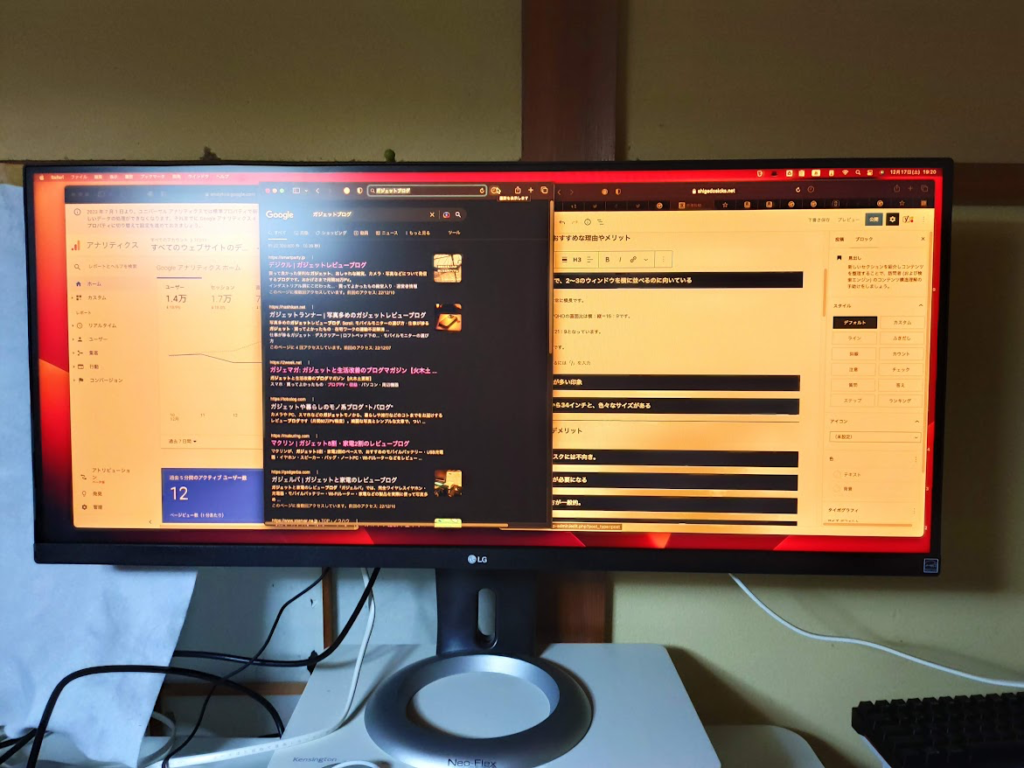
まず、WFHDは非常に横長です。
例えば、FHDやWQHDの画面比は横:縦=16:9です。
しかし、WFHDは21:9となっています。
すなわち結構横長です。
16:9はしばしば黄金比と呼ばれます。
しかし、21:9は美しくないというかといえば、僕はそうは思いません。
見栄えを多少は犠牲にしてでも、実用性はあるとあくまでも僕は思います。
16:9が金なら21:9は鋼です。錆び付いていても、はるかに高い実用性があるのです!
16:9が黄金比なら、21:9は鋼鉄比でs
ポエムはよそで書け。
…はい。
ともかく、実用性は高いと僕は思います。
僕はブロガーをやっているのですが、左側に資料などのインプット情報を出し、右側にWordpressなどのアウトプット先を出します。
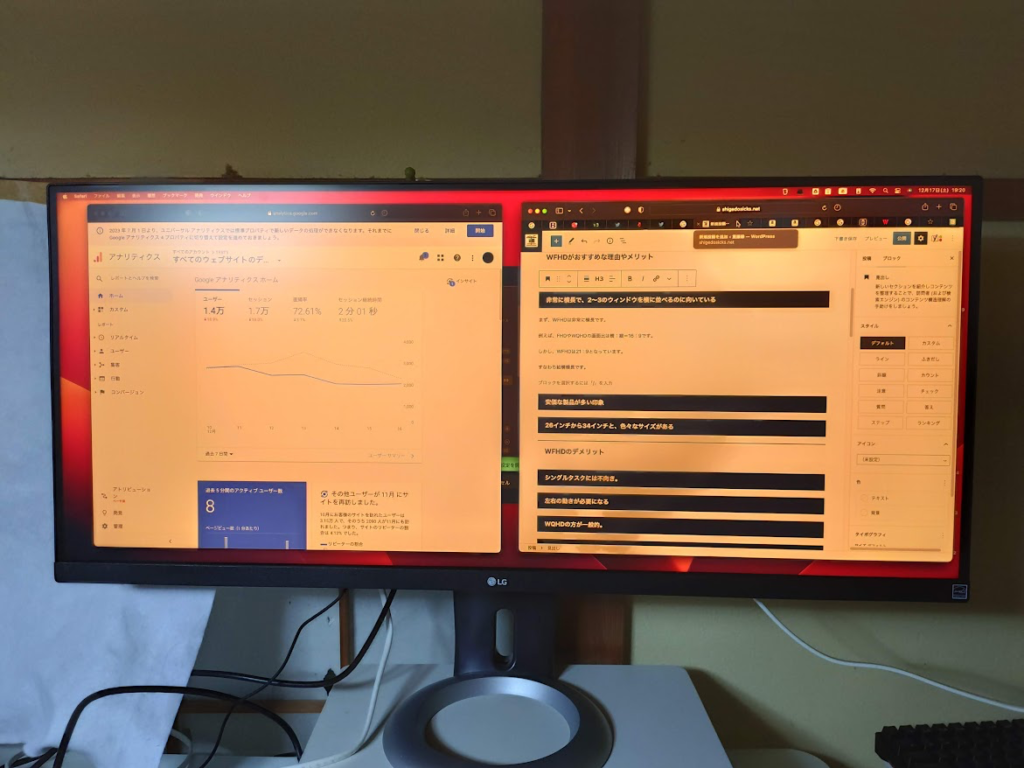
左を見て、右に書き連ねます。
そんな感じで複数のウィンドウを表示する作業になまら使いやすいのが特徴です。
複数のウィンドウを表示することがやりやすいので、色々な作業を並行してこなしたり、インプットとアウトプットを切り替えながら作業する時におすすめです。
安価な製品が多い印象
あくまでモニターを調べまくった感想ですが、WFHDは安価で低廉で手頃な製品が多い印象です。
WFHD解像度の場合、2万円からINNOCNやJapanextが出しています。
一方で、WQHDやQHDの場合は、22000円ぐらいからとなります。
WQHDよりも安いですね。
26インチから34インチ以上と、色々なサイズがある
いろんなサイズがありますねえ!
個人的におすすめなサイズは、iPadでは26インチ、普通の作業では30インチ程度がベターかと思います。
34インチのWFHDディスプレイだと、ちょっと大きすぎる印象です。
WFHDのデメリット
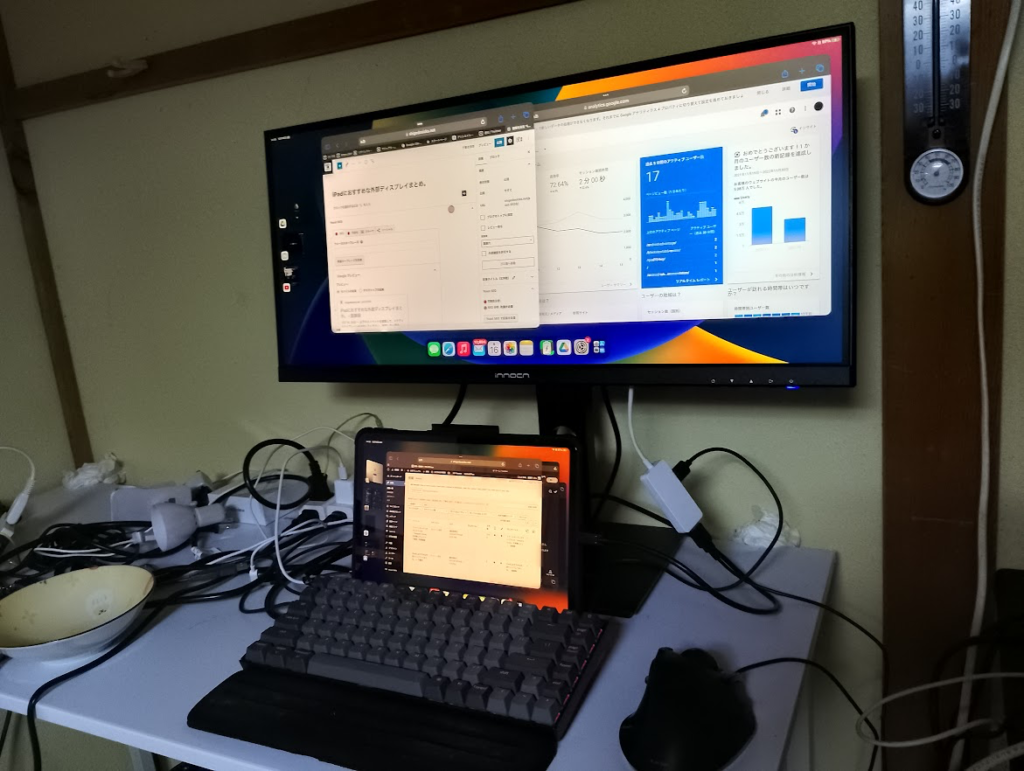
WFHDのデメリットはこちら。
シングルタスクには不向き。
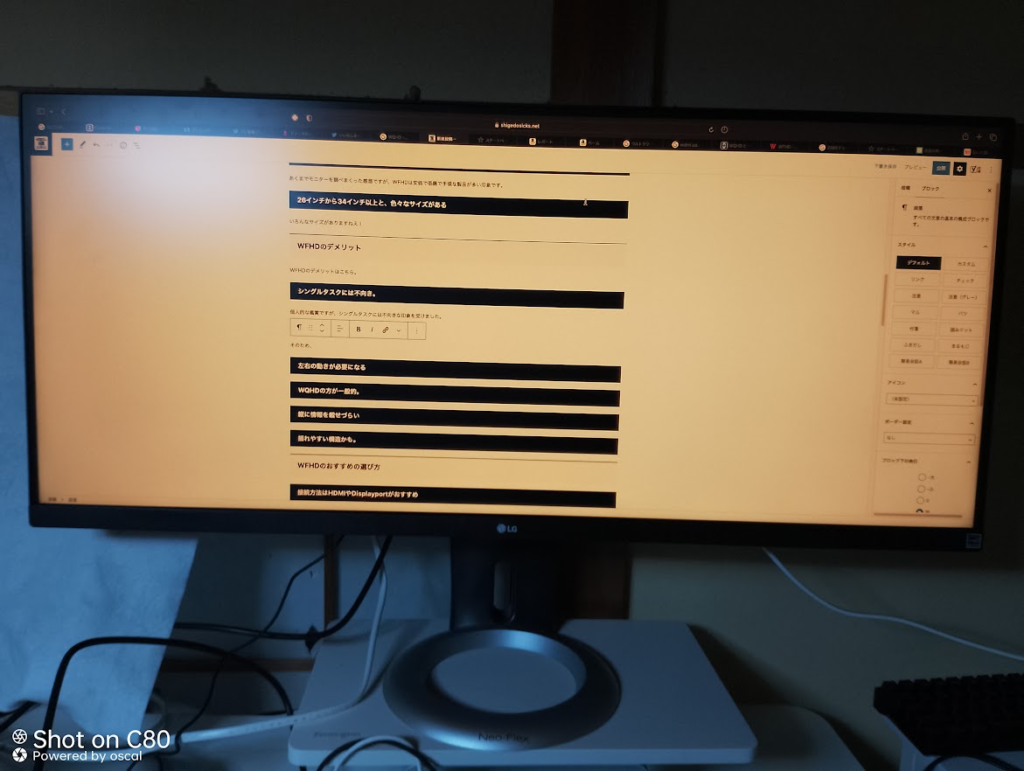
個人的な鑑賞ですが、シングルタスクには不向きな印象を受けました。
作業内容によると思いますが、画面が横に長すぎます。
そのため、作業内容によっては表示が崩れてしまうことも。
これはWordPressですが、表示が崩れています。
左右に目線を動かすのが必要になる
デメリットといえばデメリットですが、左右に目線を動かす必要があると思います。マルチタスクにおいては。
ただ、上下に動かすよりかは楽だと僕は思うので、そこまでのデメリットではありません。
WQHDの方が一般的。
WQHDの方が一般的ですね。
縦に情報を載せづらい
縦に情報を載せづらいというのもデメリットといえばデメリットです。
揺れやすい構造かも。
細長いので、スタンドの構造によってはタイピング時に振動します。
振動します、誠に。
特に青軸キーボードをハードに打ちまくる人は要注意かもですね。
WFHDのおすすめの選び方
WFHDのおすすめの選び方についてです。
接続方法はHDMIやDisplayportがおすすめ
接続方法はいろいろありますね。
一番一般的かつ、使いやすいのはHDMI端子です。
また、Displayportもありますね。
また、VGAも古い機器で使いやすいのでオススメです。
そのほかにType-c端子で接続する方法もあります、。
iPadには26インチ以下がおすすめ
個人的な感想ですが、iPadに使うWFHDディスプレイは26インチ以下がオススメです。
M1やM2を搭載したiPadは、ステージマネージャーの外部ディスプレイをサポートしています。
Type-C接続がiPadやMacbookに向く(レビューも大切)
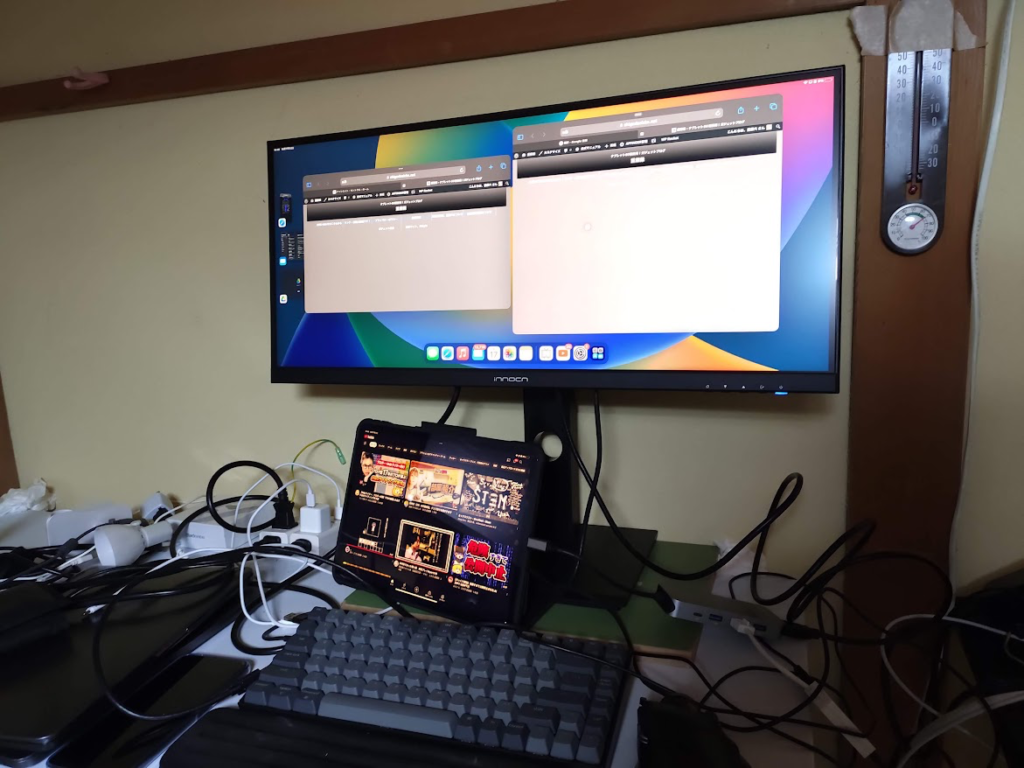
Type-C接続が可能なモニターもあります。
須くType-Cから映像を流せるのみならず、接続機器の充電に対応していることが多いです。
また、モニターがハブやドッキングステーションになるモデルもあり、映像出力・充電・キーボードやマウスなど機器の接続が可能な多機能なモニターもあります。
おすすめモデル
おすすめモデルはこちら
Innocn
Innocnはあまり有名なメーカーではないですが、コスパがいいメーカーです。
ただ、Type-c接続の場合、M1 Macbookなどとの危機の間に相性問題がある場合もあリマス。
レビューをよく読んだ上で購入しましょう!
少なくともiPadでは今のところ問題は起きていないようです
LG
LGのモニターもおすすめです。
後書き
参考になれば幸いです。
